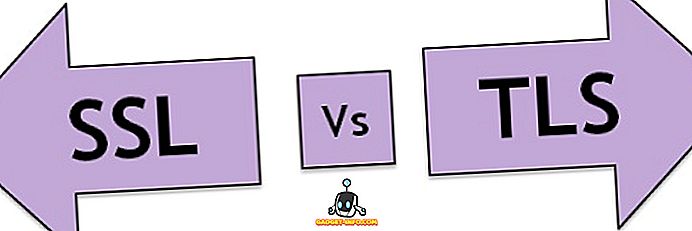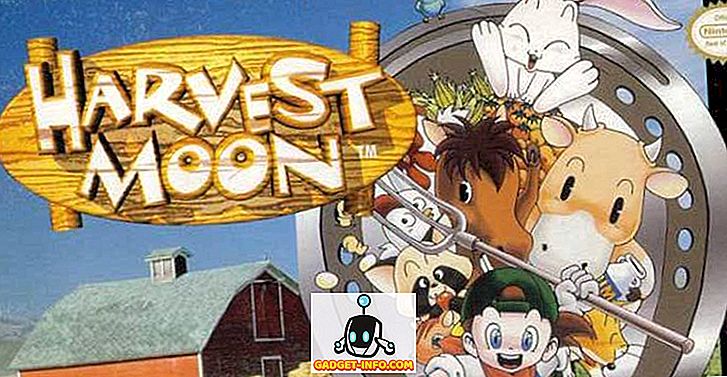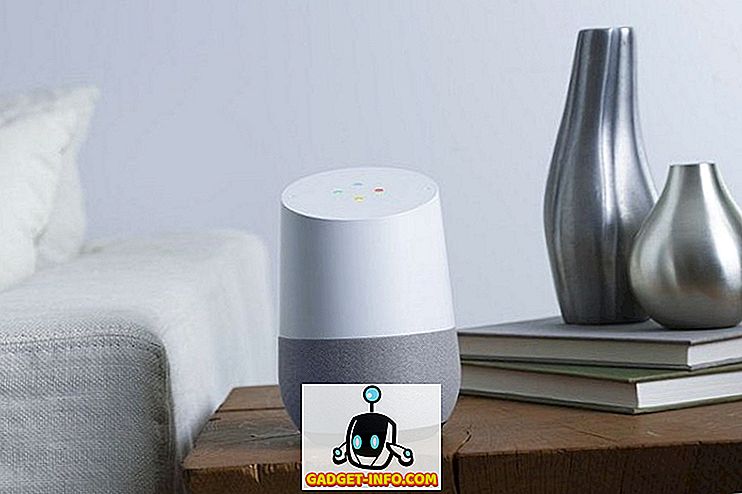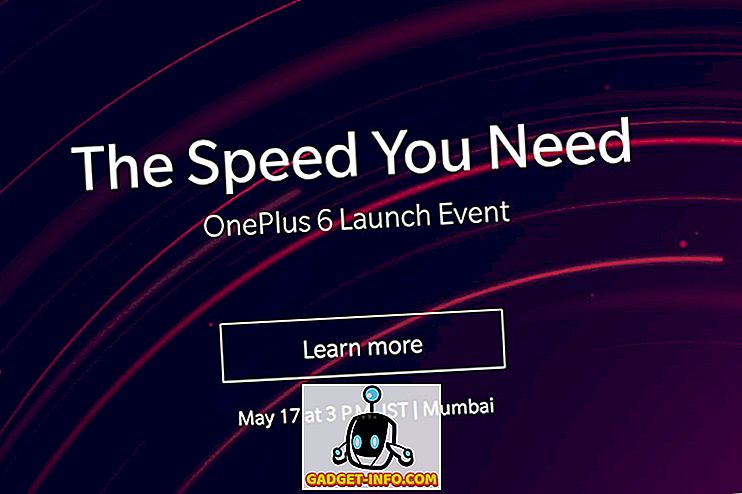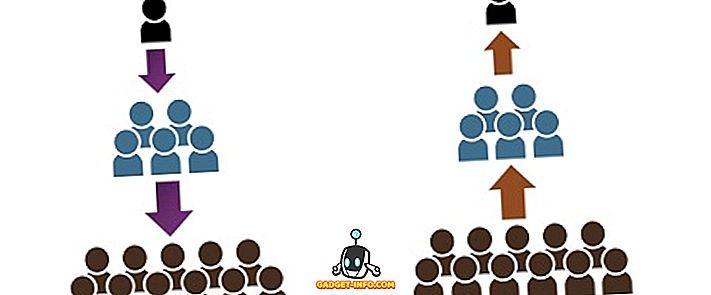Няколко месеца назад закупих нов 10-портов Gigabit Ethernet управляван комутатор от Cisco SG300 и това беше една от най-добрите инвестиции за малката ми домашна мрежа. Комутаторите на Cisco имат толкова много функции и опции, които можете да конфигурирате, за да контролирате мрежата си. По отношение на сигурността, техните продукти се открояват.
С това каза, че е много интересно как несигурният Cisco превключвател е пресен от кутията. Когато го включите, той или грабва IP адрес от DHCP сървъра, или си задава IP адрес (обикновено 192.168.1.254) и използва Cisco за потребителското име и паролата. Олеле!
Тъй като повечето мрежи използват мрежовия идентификатор 192.168.1.x, вашият ключ е напълно достъпен за всички в мрежата. В тази статия ще говоря за пет незабавни стъпки, които трябва да предприемете, след като включите ключа. Това ще гарантира, че устройството ви е защитено и конфигурирано правилно.
Забележка: Тази статия е насочена към домашни или малки офис потребители, които са нови за комутаторите на Cisco. Ако сте инженер на Сиско, ще намерите всичко това много опростено.
Стъпка 1 - Променете потребителското име и паролата по подразбиране
Това очевидно е първата стъпка и най-важното. След като влезете в ключа, разгънете Администрация и след това кликнете върху Потребителски акаунти .

Първото нещо, което искате да направите, е да добавите друг потребителски акаунт, за да можете да изтриете оригиналния потребителски акаунт на Cisco. Уверете се, че предоставяте на новия акаунт пълен достъп, който е Read / Write Access Management (15) в речта на Cisco. Използвайте силна парола и след това излезте от профила на Cisco и влезте с новия си профил. Сега трябва да можете да премахнете профила по подразбиране.
Вероятно е добра идея да активирате услугата за възстановяване на паролата, само в случай, че забравите паролата, която сте задали. Ще ви е необходим достъп до конзолата за устройството, за да възстановите паролата.
Стъпка 2 - Присвояване на статичен IP адрес
По подразбиране ключът вече трябва да има статичен IP адрес, но ако не, трябва ръчно да го настроите. Също така ще е необходимо, ако не използвате ID на мрежата 192.168.1. За да направите това, разгънете Интерфейс Администриране - Управление - Интерфейс IPv4 .

Изберете Static for IP Address Type и въведете статичен IP адрес. Това ще улесни управлението на превключвателя. Ако знаете шлюза по подразбиране за вашата мрежа, продължете напред и го добавете и под Административен шлюз по подразбиране .
Също така трябва да се отбележи, че IP адресът е присвоен на виртуален LAN интерфейс, което означава, че имате достъп до устройството, използвайки IP адреса, независимо от това, кой порт е свързан към комутатора, стига тези портове да са зададени на VLAN за управление, избран в началото, По подразбиране това е VLAN 1 и всички портове по подразбиране са във VLAN 1.
Стъпка 3 - Актуализиране на фърмуера
Тъй като моят евтин маршрутизатор Netgear може да провери интернет за актуализация на софтуера и автоматично да го изтеглите и инсталирате, бихте си помислили, че превключвателят на Cisco може да направи същото. Но ти ще грешиш! Вероятно поради съображения за сигурност те не правят това, но все още е досадно.
За да актуализирате Cisco превключвател с нов фърмуер, трябва да го изтеглите от уеб сайта на Cisco и след това да го качите на ключа. Освен това трябва да промените активното изображение на новата версия на фърмуера. Наистина ми харесва тази функция, тъй като осигурява малко защита в случай, че нещо се обърка.
За да намерите новия фърмуер, просто влезте в своя модел с ключ с фърмуера в края. Например, в моя случай, аз просто Googled Cisco SG300-10 фърмуер.

Ще пиша друга статия за това как да надстроя фърмуера за Cisco рутер, тъй като има няколко неща, които искате да знаете, преди да направите това.
Стъпка 4 - Конфигуриране на защитен достъп
Следващата стъпка, която препоръчвам, е да разрешите само защитен достъп до ключа. Ако сте професионалист от командния ред, наистина трябва да изключите уеб GUI и да включите само SSH достъп. Въпреки това, ако имате нужда от GUI интерфейс, трябва поне да го настроите да използва HTTPS, а не HTTP.

Проверете предишната ми публикация за това как да активирате SSH достъпа за вашия ключ и след това да влезете с помощта на инструмент като puTTY. За още по-голяма сигурност можете да включите удостоверяване с публичен ключ с SSH и да влезете с личен ключ. Можете също така да ограничите достъпа до интерфейса за управление чрез IP адрес, за който ще пиша в бъдеща публикация.
Стъпка 5 - Копиране на стартиращата конфигурация в Startup Config
Последното нещо, с което искате да свикнете, когато използвате някое устройство на Cisco, е да копирате текущата конфигурация в стартовия конфиг. По принцип всички промени, които правите, се съхраняват само в RAM, което означава, че когато рестартирате устройството, всички настройки ще бъдат загубени.
За да запазите конфигурацията за постоянно, трябва да копирате текущата конфигурация в стартовия конфиг, последният от които се съхранява в NVRAM или енергонезависима RAM. За да направите това, разгънете Администрация, след това Управление на файлове и след това щракнете върху Копиране / Запазване на конфигурация .

Настройките по подразбиране трябва да са правилни, така че трябва само да кликнете върху Apply . Отново, уверете се, че правите това по всяко време, когато правите каквато и да е промяна на вашия ключ.
Това бяха някои наистина основни конфигурационни стъпки за първоначалното конфигуриране и обезопасяване на ключа. Скоро ще публикувам по-усъвършенствани уроци по други аспекти на ключа. Ако имате някакви въпроси, не се колебайте да коментирате. Наслади се!